|
Konfiguration eines VPNs mit Windows XP
Ein VPN, Virtual Private Network, dient zum übertragen von privaten Nachrichten in einem öffentlichem Netz, wie z.B. dem Internet. Teilnehmer eines VPNs können Daten wie in einem internen LAN austauschen. Die Verbindung wird gewöhnlicherweise verschlüsselt, sodass Datenspione schlechte Chancen zum abhören haben.
Ein VPN muss auf zwei Rechnern konfiguriert werden. Einmal auf der Serverseite, das ist der PC der die Verbindung zu Verfügung stellt, und zum anderen mal auf der Clientseite, der sich über auf diese Verbindung einwählt. Kommen wir nun zur Konfiguration des VPN, wir fangen Serverseitig an.
Server-Seitige Konfiguration
Um ein VPN einzurichten, braucht man erst eine Neue Verbindung. Diese konfigurieren Sie, indem Sie in der Netzwerkverbindung auf Netzwerkverbindungen anzeigen klicken, und schließlich links oben, auf dem Menüpunkt Neue Verbindung erstellen klicken.
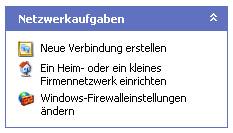
Bestätigen Sie das erste Fenster mit weiter und wählen Sie beim darauf folgendem Eine Erweiterte Verbindung einrichten.
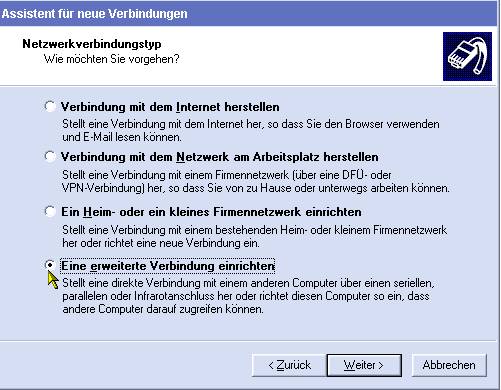
Im nächsten Fenster wählen Sie die erste Option Eingehende Verbindungen zulassen
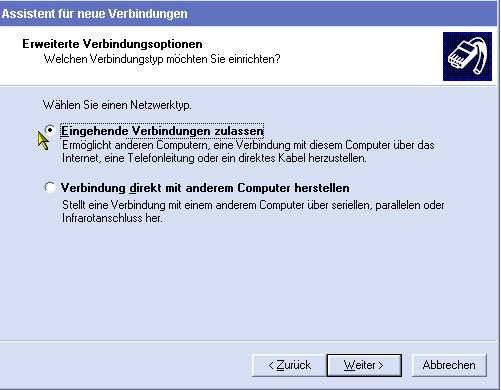
Beim nächsten Fenster sind keine Angaben von Nöten, klicken Sie hier einfach auf weiter.
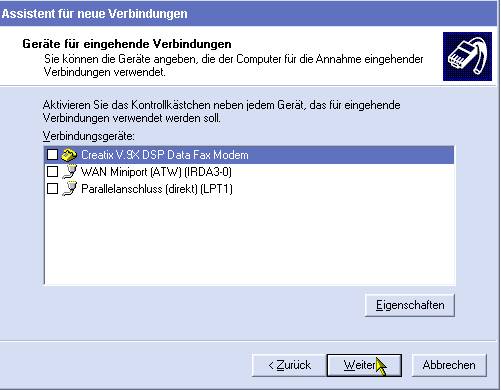
Nun müssen Sie die VPN-Verbindungen zulassen.
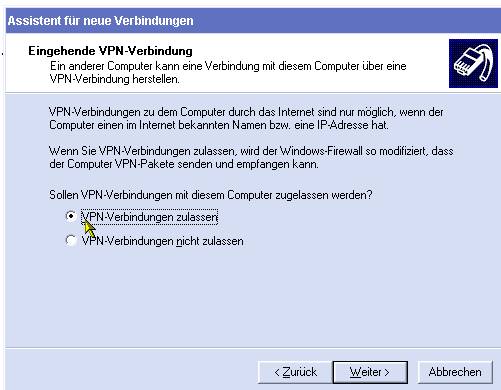
Jetzt muss ein Benutzer angelegt werden. Klicken Sie hierfür auf den Button Hinzufügen.
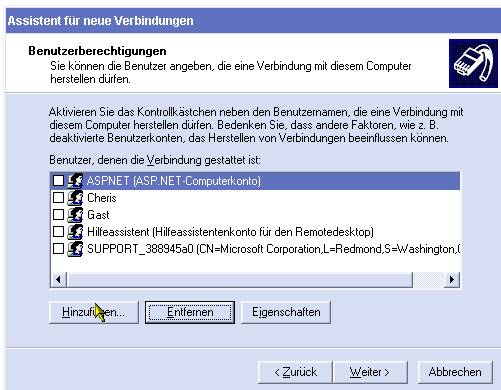
Jetzt geben Sie den Benutzer einen Namen und ein Kennwort. Alternativ kann auch noch der Vollständige Name angegeben werden. Der Benutzer, der hier angelegt wird, benötigt der Client später zum Verbinden.
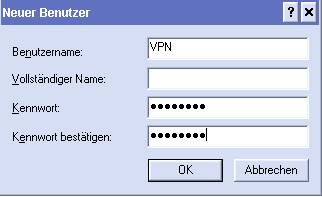
Nachdem der Benutzer angelegt ist, muss er die Verbindung gestattet bekommen. Dies geschieht, in dem der Benutzer ein Häkchen bekommt. Dies geschieht meist automatisch, sollte aber noch mal nach kontrolliert werden.
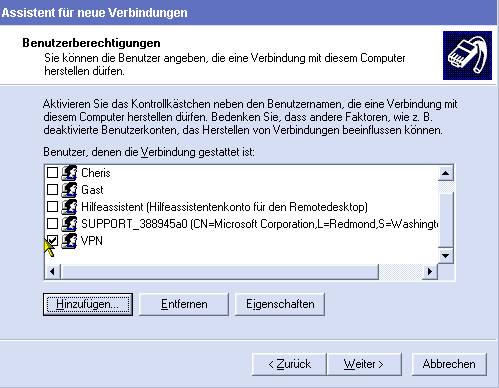
Prinzipiell sind nun die Einstellungen für die Server Seite abgeschlossen. Da aber oft schon Probleme aufgetreten sind, möchten wir hier noch mal schnell die TCP/IP Einstellungen nach konfigurieren.
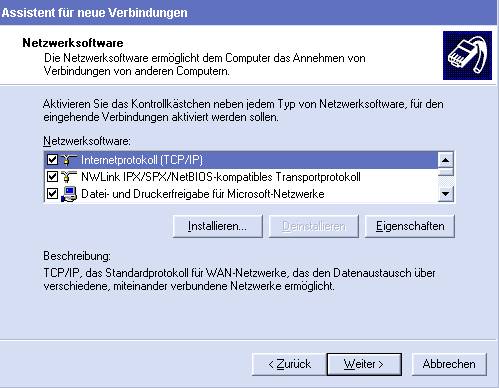
Es wurde die Erfahrung gemacht, das wenn diese Einstellung nicht getroffen wird, das VPN nicht über IP sonder nur über IPX hergestellt werden kann. Deshalb legen wir nun den Adressbereich manuell an. Klicken Sie statt der Option TCP/IP Adressen automatisch durch DHCP zuweisen die Option TCP/IP Adressen angeben. Nun geben Sie einfach den IP Adressraum ein. Sprich die kleinste und höchst möglichste IP-Adresse die bei Ihnen in Frage kommen könnten.
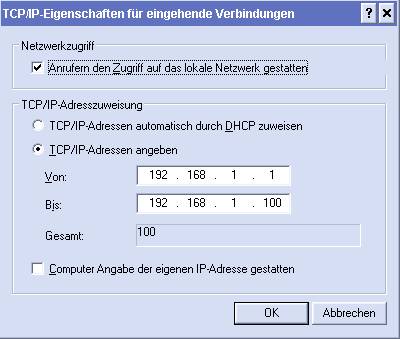
Nun müsste unter den Netzwerkverbindungen, das unten gezeigten Icon erscheinen.
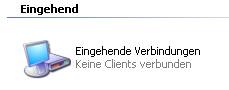
Client-Seitige Konfiguration
Nun kommt die Konfiguration des zweiten Rechners dran. Führen Sie diese Schritte nur bei den zweiten Rechner aus.
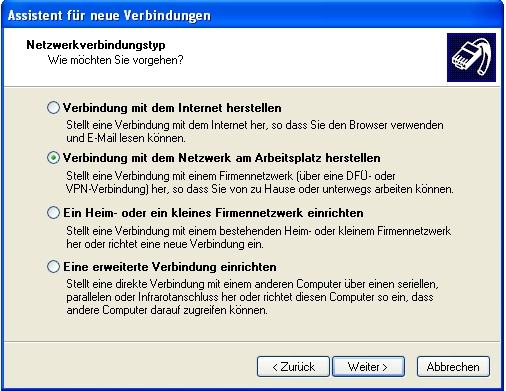
Erstmal muss eine Verbindung hergestellt werden. Klicken Sie deshalb auf den Menüpunkt "Verbindung mit dem Netzwerk am Arbeitsplatz herstellen"
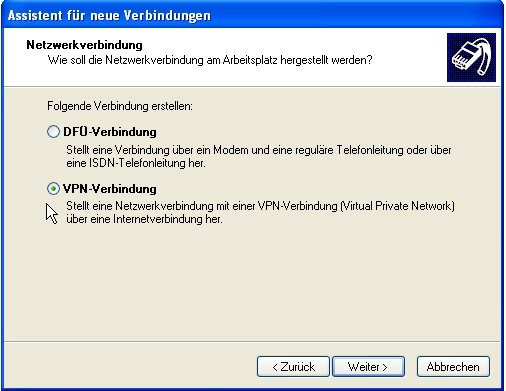
Da wir eine VPN-Verbindung erstellt haben, können wir auch nur eine Verbindung per VPN herstellen.
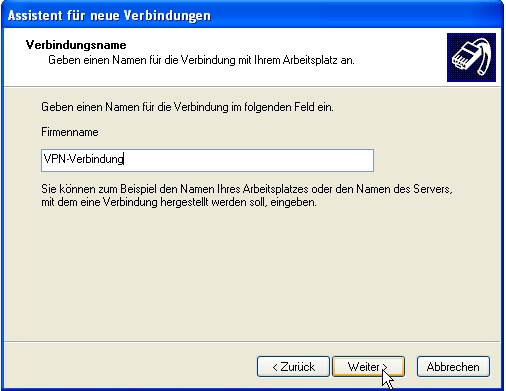
Nun müssen wir der Verbindung noch einen Namen geben. Den Namen können Sie individuell vergeben, in unserem Fall, haben wir die Verbindung einfach VPN-Verbindung genannt.
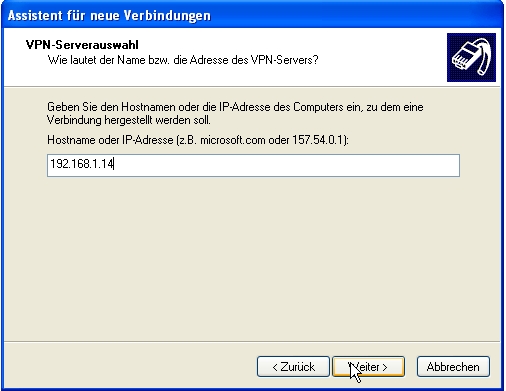
Nun muss die IP-Adresse des anderen PCS, sprich des "Server-PCs" eingegeben werden.
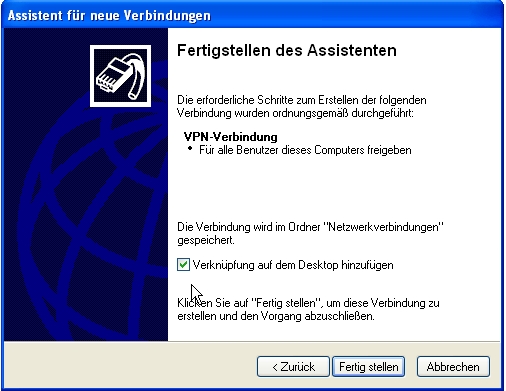
Nun ist die Konfiguration des VPNs abgeschlossen. Alternativ kann noch ein Verknüpfung auf dem Desktop hergestellt werden, dies ist besonders nützlich, wenn die Verbindung öfters genutzt wird. Sonst findet man die Verbindung in der Netzwerkumgebung.

Nun können Sie die Verbindung per Doppelklick auf die Verknüpfung starten.
Bei erfolgreichen verbinden müsste in der Netzwerkverbindung folgende eingehende Verbindungen anzeigen:
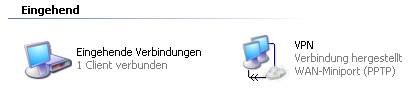
Wichtig!!!
Generell braucht man zwar für einen solchen VPN-Tunnel nicht zwingend einen Router, aber bei einer dauerhaften Verbindung wäre ein Router ratsam. Zu beachten wäre außerdem das nur bestimmte Router eine solche Verbindung aufbauen können, die meist leider auch recht teuer sind. Also informieren Sie sich erst ob Ihr Router auch VPN unterstützt.
|
Weitere Informationen und Antworten zur VPN Clienteinrichtung finden Sie unter: pc-intern.com/artikel-5421.html

 Dieser Artikel als PDF Downloaden Dieser Artikel als PDF Downloaden
|
|
